Jak instalować widżety na komputerze stacjonarnym Windows

- 4760
- 1491
- Pani Lilianna Janowski
Możesz znaleźć pogodę na komputerze z Internetem na wiele sposobów. Jest to ogromna liczba aplikacji, usługi na różnych stronach i poszczególnych stronach pokazujących pogodę w dowolnym miejscu na świecie. Ale jak zainstalować podobny widżet na komputerze stacjonarnym?

W celu personalizacji w systemie Windows można zainstalować widżety na komputerze stacjonarnym.
Pogoda w Windows 7, 8, 10
Aby ustawić pogodę na komputerze stacjonarnym w standardowych programach Windows 7, wymagane jest kilka prostych działań. Aby to zrobić, po prostu umieść mysz do bezpłatnego miejsca pulpitu i klikając prawy przycisk, otwórz okno usługi. Następnie wybierz kartę „Gadżety”.
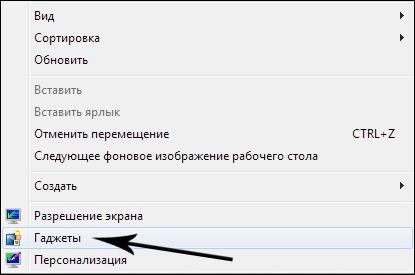
Szukam ikony ze słońcem i napis „pogoda”. Domyślna usługa wybiera twoje miasto, możesz również wybrać inne regionalne centrum. Z dodatkowych balsamów skaner automatycznie definiuje Twoją lokalizację. Spośród niedociągnięć nie ma żadnych małych miast, wymagane jest dodatkowe przejście do trzeciej strony witryny.

W systemie Windows 8 utworzyli identyczną wtyczkę wbudowaną -w tej samej kolejności włączenia. Pozwala automatycznie określić swoją lokalizację. Decyduje zasadniczo, aby zmienić miasto, musisz usunąć stare. Na przykład będąc w Nowym Jorku, domyślnie masz Moskwę. Najpierw musisz usunąć Moskwę, a następnie połączyć Nowy Jork.
Windows 10 również nie stał się oryginalny. Program obejmuje w ustawieniach standardowych. Aby rozpocząć, oferuje zezwolenie: wskazuj miasto i nazwisko. Usługa jest bardzo funkcjonalna, pozwala oglądać pogodę co godzinę. Aby zmienić miasto, musisz wybrać w ustawieniach swojego. Konfiguracja „ulubione” również zadowolone, w których możesz przynieść wszystkie niezbędne miasta. Można dodać do menu szybkiego start.
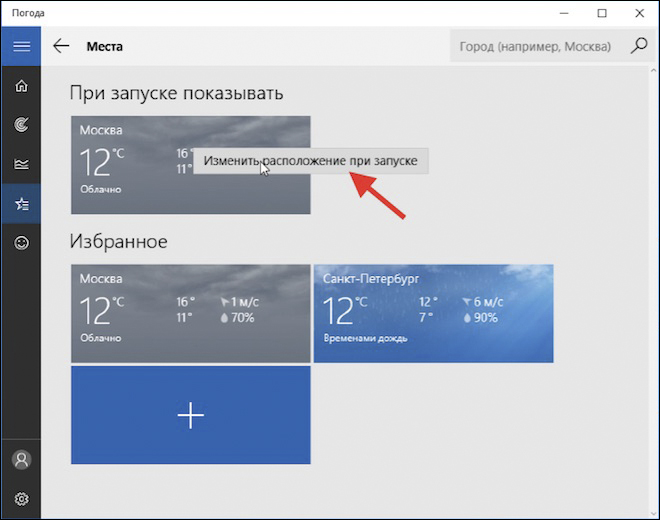
Jak zainstalować zegar
Bardzo przydatne usługi zegarka, które pozwalają pokazać czas na wyświetlaczu komputerowym. Deweloperzy wydali miliony projektów i rodzajów wyświetlaczy. Możesz zainstalować zegar na pulpicie w postaci wyświetlacza cyfrowego, a także forma standardowych zegarów ściennych. Kolorystyka została wydana różnorodna dla każdego gustu i dla każdej tapety. Możesz pobrać te aplikacje dla wszystkich wersji systemu operacyjnego. W systemie funkcyjnym Windows 7 jest zwykle w usłudze „gadżetów”.
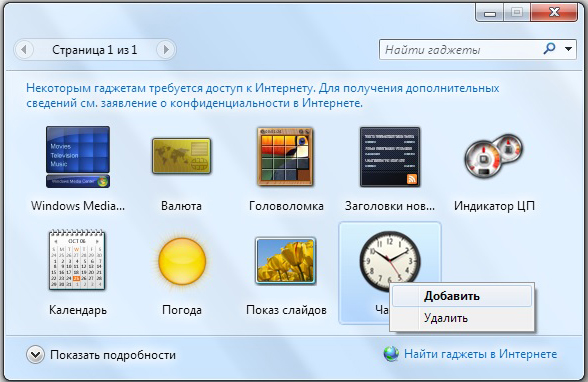 Po zaktualizowaniu siódmej niektórzy użytkownicy byli niezadowoleni z innowacji, woląc korzystać z zwykłych programów. Windows 8 usunął tak przydatny i znany zestaw narzędzi, jak „gadżety”. Dla nich programiści stworzyli aplikację z możliwością dostosowania systemu Windows 8 i 10 do poprzedniej siódmej.
Po zaktualizowaniu siódmej niektórzy użytkownicy byli niezadowoleni z innowacji, woląc korzystać z zwykłych programów. Windows 8 usunął tak przydatny i znany zestaw narzędzi, jak „gadżety”. Dla nich programiści stworzyli aplikację z możliwością dostosowania systemu Windows 8 i 10 do poprzedniej siódmej.
Narzędzie 8GadgetPack pozwala zwrócić panel „gadżetów” do nowych problemów z systemem Windows. Oferuje również powrót ponad 50 paneli i programów z Windows 7.
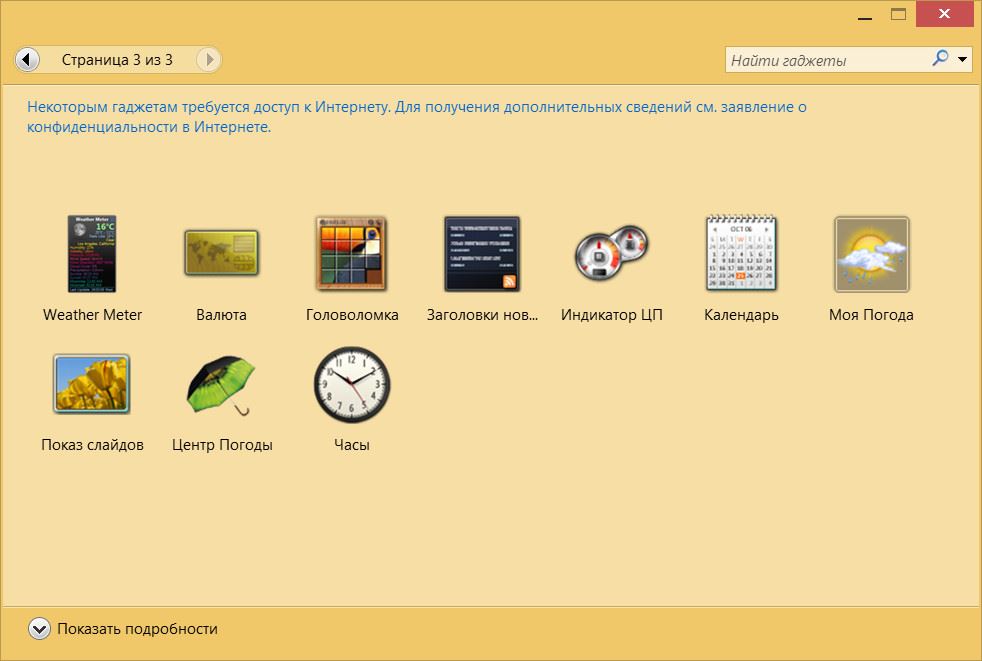
Istnieje wiele alternatywnych zastosowań, na przykład gadżet stacjonarny, z w przybliżeniu tej samej funkcjonalności. Dla 10 wszystko jest takie samo jak w przypadku ósmej wersji. Pobieramy widżet, który lubisz, instalujemy go na sali operacyjnej i otrzymujemy godziny w widocznym miejscu.
Wybór kalendarzy
Wszystko jest jasne z siedmioma. Ta funkcja, podobnie jak inne podstawowe, jest w gadżetach. Ponadto różnorodność projektów i funkcjonalność dodatków, które można znaleźć w Internecie. Wbudowane w system operacyjny, ma szereg ograniczeń w porównaniu z kalendarzami od twórców trzecich. Zainstaluj kalendarz na komputerze, możesz w zwykły sposób:
- Prawy przycisk myszy na darmowej strefie komputera stacjonarnego
- W otwartym oknie kliknij kartę gadżetów
- Wybierz kalendarz
Duży kalkulator
Kalkulator nie był wyjątkiem, instalacja na wyświetlaczu w „Seven” odbywa się w menu gadżetów, gdzie nazywa się Big Calc. Tradycyjny algorytm działań, otrzymujesz kalkulator, ogromny, dla całego wyświetlacza. W poniższych numerach Windows kalkulator można zainstalować w menu szybkiego uruchomienia. Aby to zrobić, otwórz menu Start, znajdź żądany program i dodaj go do menu Szybkiego Start, klikając odpowiedni przycisk myszy.
UWAGA. Jeśli potrzebujesz dokładnie widżetu, miliony narzędzi od twórców trzeciej strony umieści program na ekranie. Przypomnij o adaptacji jednej wersji do drugiej poprzez narzędzie.Programy dzisiaj tysiące. Ci, którzy, jako twórcy „Windows”, stali się przestarzałe, otrzymali nowe życie w aplikacjach stworzonych przez programistów. Odbywa się to dla prędkości ładowania.
System operacyjny zaczął rozpocząć się szybciej, ponieważ pozostały tylko rzeczy niezbędne do pracy. To właśnie dla tego wszyscy chwalili Windows 8, a twoje ulubione płyny można znaleźć w Internecie.
- « Jak zwiększyć bufor Windows Wymień kilka przydatnych programów
- Podłączenie zewnętrznego touchpad z komputerem za pośrednictwem USB »

